Содержание
Как добавить свои товары и цены в 2ГИС — Помощник 2ГИС
Какие компании могут добавить товары и цены в 2ГИС
Требования к товарам и услугам
Как добавить товары и услуги
Добавление товаров и услуг вручную
Загрузка товаров и услуг из файла
Создание файла вручную
Загрузка из файла
Загрузка товаров и услуг по ссылке
Решения для популярных CMS
Как узнать, на какой CMS работает мой сайт?
Самостоятельная настройка ссылки на каталог
Как часто обновляется информация о товарах и ценах
Откуда в карточке товары, если компания ничего не добавляла
Компании могут самостоятельно размещать в 2ГИС информацию о товарах и услугах в Личном кабинете.
Добавить свои товары и услуги в 2ГИС могут компании из большинства рубрик в справочнике 2ГИС. Исключения есть, но их немного. Функционал недоступен:
- для организаций и учреждений государственной власти;
- для компаний, реализующих товары с возрастным ограничением 18+.

Ещё в популярной рубрике «Аптеки» размещение цен и товаров устроено чуть иначе. Если хотите разместить информацию для этой рубрики, напишите нам на [email protected] — поможем.
Изучите требования к размещаемой информации.
Вы можете добавить товары и услуги тремя способами:
-
Заполнить форму в Личном кабинете. Рекомендуем этот способ, если ассортимент небольшой и цены обновляются редко.
-
Загрузить прайс-лист в формате XLS, YML или CSV. Этот способ подходит компаний с большим количеством позиций.
-
Добавить ссылку на каталог в формате YML или CSV. Это предпочтительный способ для крупного каталога с частым обновлением ассортимента. Получить ссылку можно прямо с вашего сайта по инструкциям для 1С-Битрикс, WordPress, Tilda и др. Либо самостоятельно настроить выгрузку по этой инструкции вместе с вашим техническим специалистом.
Этот способ подходит для компаний с небольшим ассортиментом — до 20 позиций.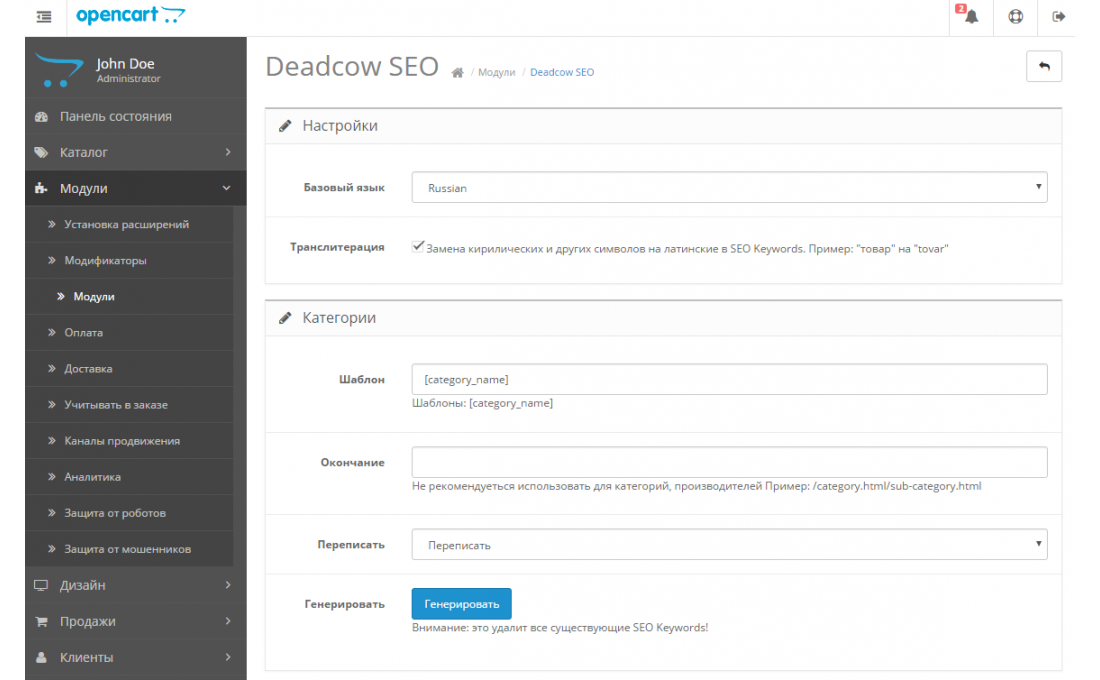
-
Перейдите в таб добавления товаров Вручную.
-
Нажмите на кнопку Добавить.
-
Заполните форму для каждой позиции вашего прайс-листа.
-
Поддерживайте актуальность данных — обновляйте информацию о ценах не реже одного раза в месяц.
Этот способ подходит для компаний с большим ассортиментом, когда добавление каждой позиции вручную становится слишком трудоёмко.
Создание файла вручную
-
Скачайте наш шаблон и заполните его. При заполнении используйте этот пример.
-
В разделе Товары и услуги перейдите в таб Из файла.
-
Нажмите на кнопку Загрузить файл.
-
В выпадающем списке выберите формат загружаемого файла.
-
В открывшейся форме загрузите прайс.

-
После выбора прайс-листа начнётся загрузка. После загрузки цены на товары в карточке организации появятся в течение суток.
-
Поддерживайте актуальность данных — загружайте свежий прайс-лист не реже одного раза в 30 дней.
Как выгрузить файл с существующего сайта
Если вы используете одну из CMS ниже — можете воспользоваться инструкцией для быстрого скачивания прайс-листа с вашего сайта.
-
«Тильда»
-
«МойСклад»
Этот способ подходит компаниям с большим ассортиментом товаров, цены на которые могут часто изменяться.
Решения для популярных CMS
Если ваш сайт работает на одной из указанных CMS, вы можете воспользоваться нашими инструкциями для подключения автообновляемого каталога:
-
1C-Битрикс
-
WordPress
-
InSales -
«Тильда»
-
NetCat
-
UMI.
 CMS
CMS -
«МойСклад»
Либо воспользуйтесь инструментами для других CMS: OpenCart, Drupal, Wix, Shop-Script, AdvantShop.
После успешного добавления товаров через Личный кабинет информация станет доступна в справочнике 2ГИС в течение суток.
Если вашей системы нет в списке выше — сообщите нам, чтобы инструкция для вашей CMS появилась быстрее. Либо настройте ссылку на ваш каталог самостоятельно.
Если останутся вопросы, задайте их нам по почте [email protected].
Как узнать, на какой CMS работает мой сайт?
Воспользуйтесь сервисом itrack — введите адрес главной страницы вашего сайта и нажмите на кнопку «Определить CMS».
Самостоятельная настройка ссылки на каталог
Настройте ссылку на ваш каталог по инструкции вместе со своим техническим специалистом.
Если вы разместили прайс-лист у себя на сервере и поставили ссылку на него в Личном кабинете, информация в 2ГИС будет обновляться автоматически. Обычно синхронизация занимает около суток, максимальный срок — 3 дня.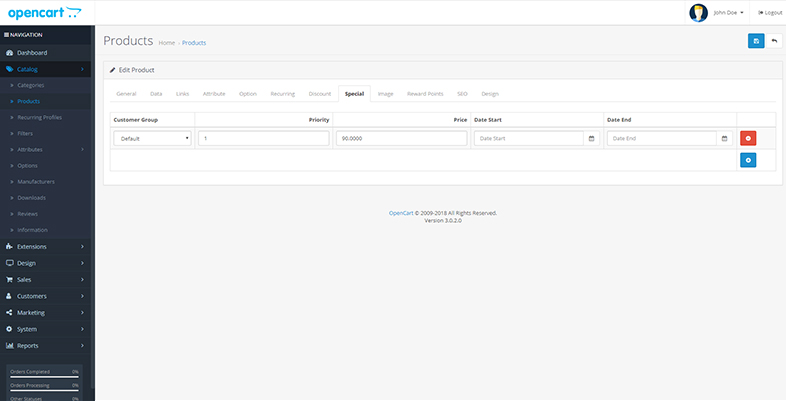
Если вы загрузили прайс-лист с компьютера или добавили свои товары поштучно, вам нужно самим регулярно обновлять информацию. Мы рекомендуем это делать ежедневно. Прайс-листы или товары, которые ни разу не обновлялись в течение 30 дней, удалятся из 2ГИС автоматически.
Информация о товарах и ценах появляется в 2ГИС тремя способами:
- от самих компаний;
- с помощью автоматического сбора данных с сайтов компаний. 2ГИС собирает данные с сайтов предприятий общепита, магазинов непродовольственных товаров и других организаций;
- из сервисов наших партнёров, например, Delivery Club, Booking.com, YClients и др.
Если вы не добавляли товары в Личном кабинете, а в карточке компании они есть, значит данные получены с помощью сбора данных или от наших партнёров.
Чтобы представить в 2ГИС полный ассортимент ваших товаров и услуг, рекомендуем загрузить прайс-лист через Личный кабинет.
настройка товаров opencart. Как правильно заполнять вкладки
Товары в панели администратора
Товары — это основная составляющая любого магазина.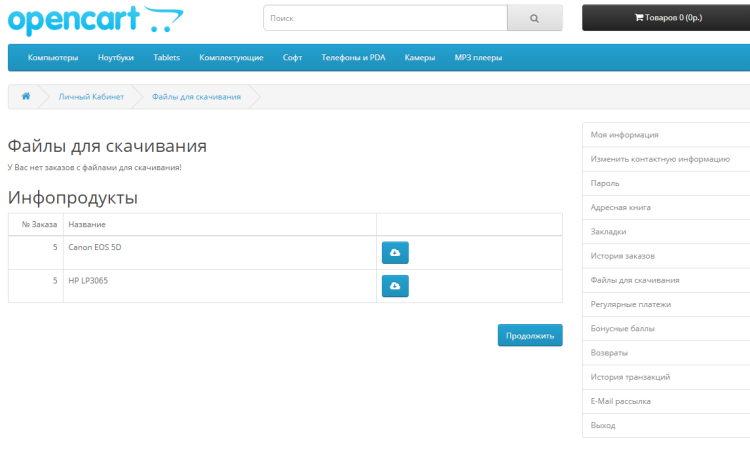 Поэтому, очень важно разобраться в управлении товарными ресурсами магазина при помощи панели администратора. Перед тем, как приступить к добавлению товара, убедитесь, что обладаете всей необходимой информацией о нем. Характеристика товара должна быть подготовлена заранее. Чем больше информации будет предоставлено покупателю, тем вероятней, тот факт, что он станет вашим постоянным клиентом.
Поэтому, очень важно разобраться в управлении товарными ресурсами магазина при помощи панели администратора. Перед тем, как приступить к добавлению товара, убедитесь, что обладаете всей необходимой информацией о нем. Характеристика товара должна быть подготовлена заранее. Чем больше информации будет предоставлено покупателю, тем вероятней, тот факт, что он станет вашим постоянным клиентом.
Обзор раздела Товары
Раздел Товары, расположен в меню Каталог и содержит полный ассортимент продукции, представленной в интернет-магазине.
В каждой строке товара указана следующая информация о нем:
- Изображение
- Наименование
- Модель
- Количество
- Статус: включено — товар виден на витрине; отключено — скрыт от пользовательского просмотра.
На картинке ниже, представлен список товаров по-умолчанию.
Опции копировать и удалить, позволяют дублировать товар, сохранив все данные о нем, либо удалить товар полностью (включая данные), соответственно.
Опция фильтр поможет быстро сортировать товар по заданным данным фильтрации. Больше информации о настройках фильтра, читайте в разделе Фильтры.
Чтобы добавить новый товар, используем опцию добавить.
Добавление нового товара и управление им в меню Каталог
Полный перечень доступных товаров расположен в странице товаров в меню каталог (Каталог > Товары). На данный момент, он заполнен товарами по-умолчанию. Далее, этот список можно будет либо дополнить, либо полностью заменить своей продукцией.
Очистка списка товара по-умолчанию выполняется в три несложных шага:
- Ставим галочку в ячейке, расположенной слева от колонки изображения. Данным, мы отмечаем все товары одновременно.
- В верхнем правом углу окна выбираем удалить.
- В появившемся окне-предупреждении —Удаление не возможно отменить! Вы уверены, что хотите это сделать?, выбираем Oк.
Перед вами появится пустой список, готовый к заполнению.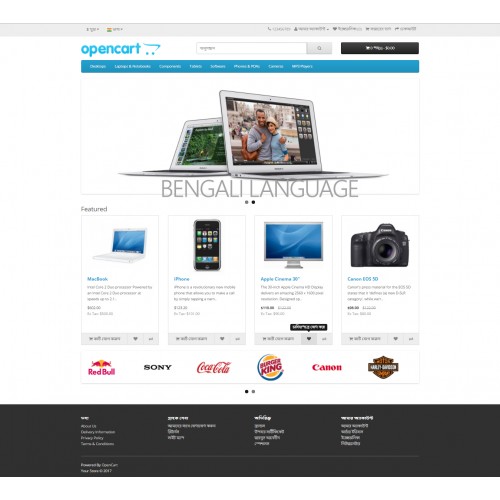 Нажимаем добавить и заполняем следующие Вкладки:
Нажимаем добавить и заполняем следующие Вкладки:
- Общие
- Данные
- Связи
- Атрибут
- Опции
- Скидка
- Акции
- Изображения
- Бонусные баллы
- Дизайн
Перед тем, как начать наполнять магазин товаром, еще раз просмотрите информацию о продукции и убедитесь в наличии созданных родительских категорий. Подробнее о том, как создавать категории, читайте в разделе Категории данного руководства.
На данном этапе, OpenCart позволяет разместить всего лишь один товара за раз. Для массового добавления товара необходимо приобрести специальное дополнения( см. Импорт товара )
Сохранить товар
Заполнив все необходимые поля вкладок, выбираем сохранить. Затем выполняем переход Каталог > Товары и видим, что добавленный товар отображается в списке продукции.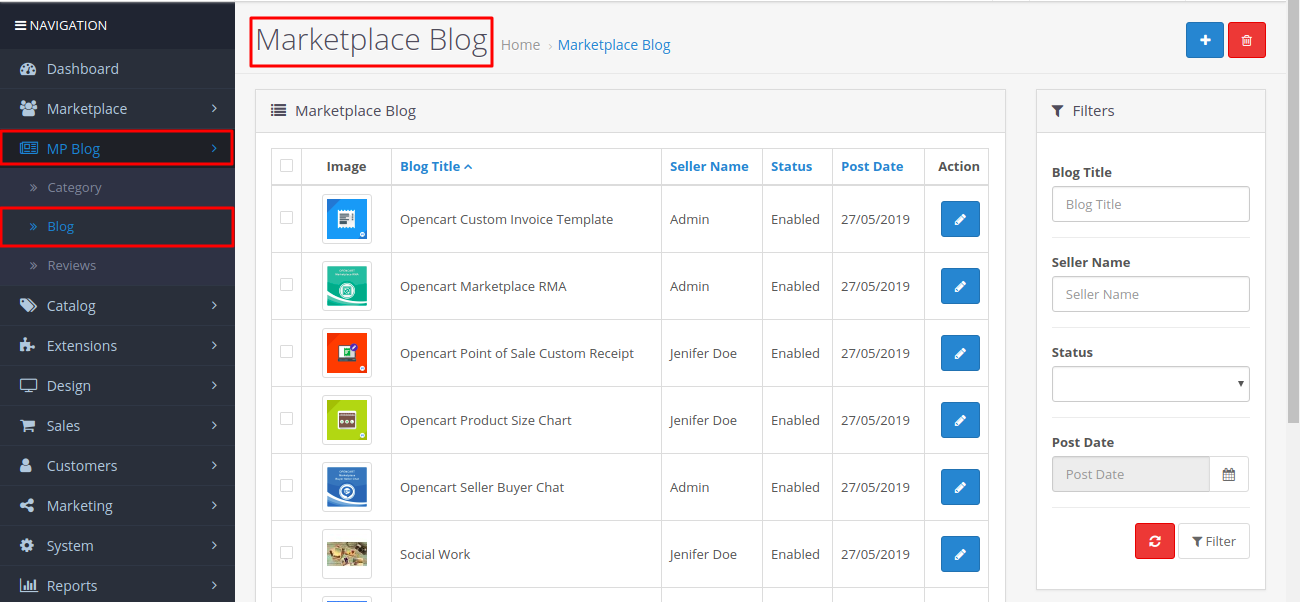 Редактировать данные товара можно при помощи опции изменить.
Редактировать данные товара можно при помощи опции изменить.
источник: https://docs.ocstore.com/
Все о opencart.
Подключение магазинов к магазину Facebook
Введение
Facebook не только рассматривается как один из популярных каналов социальных сетей, но теперь многие владельцы магазинов находят собственный способ подключения своих интернет-магазинов к магазину Facebook. Вам интересно, насколько хорошо они используют Facebook? Знаете ли вы, что на странице Facebook можно настроить встроенный магазин?
Благодаря огромному сообществу пользователей, насчитывающему около 1,73 миллиарда активных учетных записей в день, Facebook Shop предоставит вам совершенно новую платформу для продвижения и предоставления подробной информации о продуктах новым клиентам на Facebook.
В этой статье я помогу вам быстро создать магазин на Facebook и легко подключить магазин на ведущих платформах электронной коммерции (Shopify, BigCommerce, WooCommerce, OpenCart, PrestaShop и Magento) к магазину Facebook .
Присоединяйтесь ко мне, чтобы узнать безупречный способ увеличить ваши онлайн-продажи! Оставайтесь любопытными!
Содержание
- Введение
- Как создать магазин на Facebook?
- Подключите магазин Facebook к 6 ведущим платформам электронной коммерции
- Shopify
- БигКоммерс
- WooCommerce
- Опенкарт
- PrestaShop
- Мадженто
- Заключительные слова
Как создать магазин на Facebook?
Во-первых, имейте в виду, что Facebook Shop — это раздел на вашей странице в Facebook. Чтобы быть более конкретным, эта функция является расширением фан-страницы Facebook. В левой части интерфейса вашей страницы прокрутите вниз, пока не увидите вкладку « Page Settings Tab 9».0006», получите его двойным щелчком. Нажмите кнопку «Шаблоны и вкладки », сверните правое окно, пока не поймаете функцию « Магазин », включите ее.
Упрощение функции магазина для страницы Facebook
Далее вас попросят согласиться с Условиями и политикой продавца на Facebook.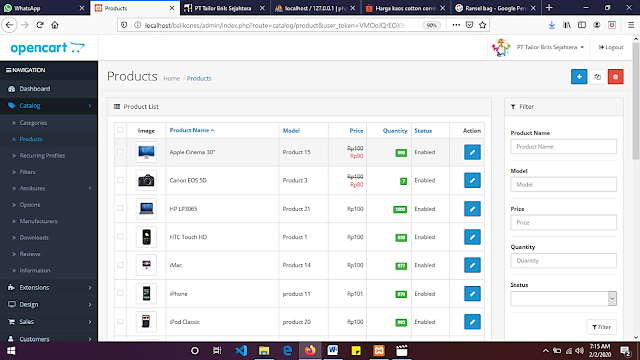 Обязательно прочтите их после . Они включают важную информацию о том, что вы можете продавать на своей странице в Facebook, как будут решаться проблемы во время «этапа тестирования» запуска раздела «Магазин», политики возврата и возмещения и другие подробности.
Обязательно прочтите их после . Они включают важную информацию о том, что вы можете продавать на своей странице в Facebook, как будут решаться проблемы во время «этапа тестирования» запуска раздела «Магазин», политики возврата и возмещения и другие подробности.
Настройка функций магазина Facebook
После того, как вы согласились с Условиями и политиками продавца , вы введете данные о своей компании и настроите обработку платежей. Вернитесь на панель управления, щелкните значок настройки и скопируйте ссылку на свой магазин. Затем нажмите кнопку «Редактировать магазин сейчас» , затем «Кнопку редактирования» .
Ссылка веб-сайта на магазин Facebook
Прокрутите вниз, пока не увидите строку «Купить сейчас» , вставьте ссылку на свой магазин в поле и сохраните ее.
Свяжите Facebook Shop с веб-сайтом
После того, как вы закончите эту настройку, ваша кнопка призыва к действию изменится на кнопку Shop Now , которая направляет посетителей страницы в раздел вашего магазина.
Пользовательский интерфейс
Теперь вы готовы добавлять товары в свой магазин. Для этого нажмите кнопку Добавить товары и настройте всю информацию о товарах.
Добавьте товары в магазин
Если вам нужно аккуратно упорядочить свои товары, нажмите кнопку «Добавить коллекцию» , чтобы создать категории товаров. Чтобы добавить продукты в коллекцию, щелкните коллекцию, а затем нажмите кнопку 9.0005 Кнопка «Добавить товары» . Выберите, какие товары добавить в свою коллекцию, и нажмите «Добавить» .
Добавить коллекцию продуктов
Когда вы получите свой первый заказ, вы получите уведомление. Вы можете просматривать и управлять своими незавершенными и выполненными заказами в разделе «Управление магазином» .
Панель управления магазином
Это все необходимые шаги, необходимые для создания и управления вашим магазином Facebook. Желаю, чтобы эта интеграция увеличила доход вашего магазина!
Подключите магазин Facebook к 6 ведущим платформам электронной коммерции
При подключении магазинов электронной коммерции к магазину Facebook сначала необходимо иметь активный магазин на платформах электронной коммерции. Размещенные корзины, такие как Shopify и BigCommerce, поддерживают прямое подключение к Facebook с помощью функций по умолчанию. Однако для подключения платформ с открытым исходным кодом, таких как PrestaShop, WooCommerce и т. д., к магазину Facebook, пользователям обычно необходимо установить соответствующее приложение-расширение для каждой платформы.
Размещенные корзины, такие как Shopify и BigCommerce, поддерживают прямое подключение к Facebook с помощью функций по умолчанию. Однако для подключения платформ с открытым исходным кодом, таких как PrestaShop, WooCommerce и т. д., к магазину Facebook, пользователям обычно необходимо установить соответствующее приложение-расширение для каждой платформы.
Давайте углубимся в каждую конкретную платформу, чтобы прояснить некоторые необходимые шаги!
Shopify
Ваш магазин Shopify получит больше заказов при интеграции с Facebook.
В начале будьте осторожны, если у вас уже есть какие-то товары в Facebook Shop. Подключить Shopify к Facebook Магазин может удалить все продукты из вашего существующего раздела Магазина и заменить их вашими продуктами Shopify .
Для начала убедитесь, что вы завершили настройку своего магазина Facebook и магазина Shopify. После этого войдите в свою учетную запись Shopify. Теперь перейдите к « Каналы продаж ”справа с левой стороны. Нажмите кнопку «плюс», после чего вы увидите целую кучу различных рекомендаций по каналам продаж.
Нажмите кнопку «плюс», после чего вы увидите целую кучу различных рекомендаций по каналам продаж.
Рекомендации магазина
После этого нажмите кнопку Магазин Facebook.
Подключите Shopify к учетной записи Facebook
Это, безусловно, один из самых простых шагов в этом процессе. Просто выберите магазин, который вы хотите подключить к Shopify.
Настройки магазина Facebook
Этот шаг вернет вас в Shopify и обновит веб-сайт. Нажмите кнопку раскрывающегося списка рядом с цифрой 9.0005 «Подключить страницу» и выберите единственную страницу, к которой вы хотите подключиться.
Подключите Shopify к магазину Facebook
Принимая Условия и положения Facebook, Facebook может потребоваться проверка в течение 2 дней, прежде чем одобрить ваш магазин и разрешить размещение ваших товаров в магазине Facebook.
Проверка магазина Facebook
Если ваш магазин отклонен, вы можете связаться с Facebook для получения дополнительной информации. Однако имейте в виду, что для того, чтобы иметь право отображать продукты на Facebook с помощью канала продаж магазина Facebook, вы должны соответствовать нескольким определенным стандартам:
- Вы должны перечислять свои продукты в валюте, поддерживаемой Facebook
- Вам нужна страница Facebook для вашего бизнеса.
 На странице Facebook должен быть доступен шаблон «Покупки».
На странице Facebook должен быть доступен шаблон «Покупки». - Ваш адрес электронной почты отправителя, указанный в общих настройках вашего администратора Shopify, должен быть действительным адресом электронной почты .
Последним шагом будет выбор подходящих продуктов в Shopify Store, чтобы они отображались в магазине Facebook. Протокол для вновь добавленных продуктов работает точно так же, как и для предыдущих.
Отображение продуктов в магазине Facebook
Вы завершили подключение своей учетной записи Shopify к Facebook и готовы создать рекламу для привлечения новых покупателей на свой веб-сайт. Удачи в вашем бизнесе.
Если вы хотите интегрировать свой магазин Shopify с другими корзинами, давайте проверим это!
BigCommerce
Магазин Facebook делает ваши каталоги продуктов BigCommerce доступными на вашей странице Facebook в качестве канала для рекламы и выполнения транзакций. Вы можете управлять заказами из Facebook, как и из BigCommerce, точно так же, как и заказами в магазине.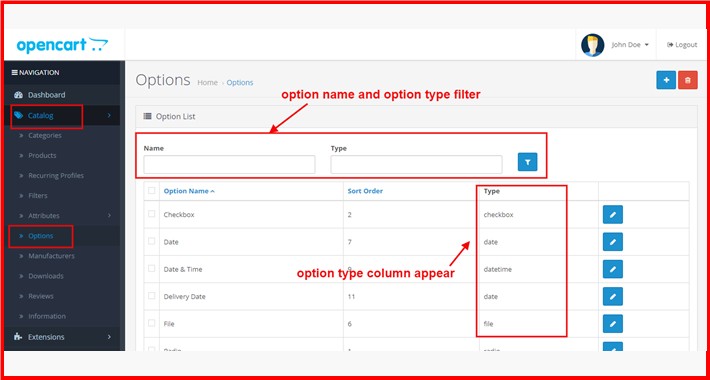 Подключение BigCommerce к магазину Facebook не требует дополнительных затрат, и оно доступно для всех магазинов, соответствующих требованиям. Давайте посмотрим, как подключить BigCommerce к магазину Facebook!
Подключение BigCommerce к магазину Facebook не требует дополнительных затрат, и оно доступно для всех магазинов, соответствующих требованиям. Давайте посмотрим, как подключить BigCommerce к магазину Facebook!
Первым шагом является доступ к панели инструментов вашего магазина BigCommerce:
Доступ к панели инструментов магазина BigCommerce
Перейдите к « Channel Manager », затем выберите « Facebook ». После того, как вы подтвердите, что ваш магазин использует совместимую валюту, будет выполнен быстрый просмотр нескольких шагов, чтобы настроить новый магазин Facebook. Когда будете готовы, нажмите « Подключить ». Вы будете перенаправлены на Facebook. На следующих нескольких экранах вы:
- Подключите свой магазин BigCommerce к Facebook
- Выберите существующий каталог или создайте новый. Для нового магазина процесс экспорта продукта начинается после завершения настройки и возвращения в панель управления BigCommerce.

После заполнения всей информации нажмите кнопку « Продолжить », чтобы дождаться обработки вашего заказа.
Подключите BigCommerce к Facebook Shop
Если у вас есть вопросы или вам нужна помощь по какой-либо части во время установки, вы можете использовать встроенную ссылку Справочного центра или форму поддержки коммерции Facebook.
После завершения вы вернетесь в свою панель управления BigCommerce, чтобы завершить ввод сведений о вашей компании и настроить информацию о доставке и оплате для вашего магазина Facebook.
Изменить сведения о компании
После завершения настройки каталог продуктов начнет экспортироваться в Facebook для утверждения. Это займет некоторое время в зависимости от количества продуктов, которые у вас есть. Однако вы можете покинуть страницу, и экспорт продолжится. После завершения экспорта в этой области также будет представлен отчет о любых возникающих конфликтах или ошибках .
После завершения экспорта каталога новый раздел «Магазин» на вашей странице Facebook будет автоматически опубликован и станет видимым. Чтобы получить доступ к видимости вашего магазина, перейдите в «Менеджер каналов», затем «Facebook» и «Видимость» .
Чтобы получить доступ к видимости вашего магазина, перейдите в «Менеджер каналов», затем «Facebook» и «Видимость» .
Редактировать видимость магазина Facebook
Тем не менее, вы можете сделать свой магазин скрытым в любое время. В скрытом режиме ваш магазин будет существовать в неопубликованном состоянии, и это дает вам возможность внести любые изменения, прежде чем снова продвигать его в будущем.
Товары в магазине Facebook находятся в коллекциях, аналогичных категориям BigCommerce. С другой стороны, вы можете создавать новые пользовательские коллекции и изменять существующие коллекции. Вы можете контролировать видимость каждой коллекции.
Это конец создания интеграции между BigCommerce Store и Facebook Shop. Если у вас есть вопросы или вам нужна помощь по какой-либо части во время установки, вы можете использовать встроенную ссылку Справочного центра или использовать форму поддержки коммерции Facebook. BigCommerce также предоставляет пользователям очень полезное рекламное приложение Facebook, которое поможет вам легко увеличить продажи.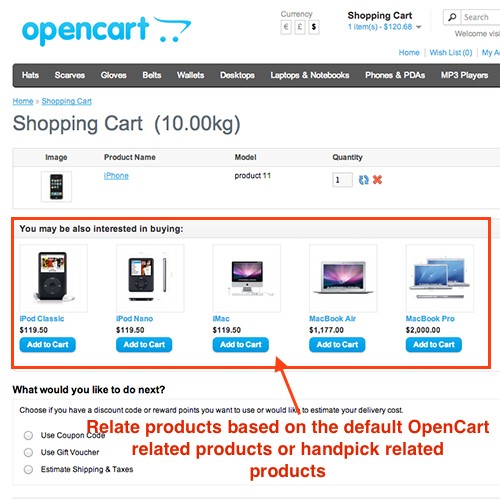
WooCommerce
Подключить WooCommerce к Facebook Shop очень просто. Процесс облегчается с помощью плагинов, которые автоматизируют большую часть процесса. На самом деле успех процесса и последующих операций на странице Facebook зависит от выбора плагина. Facebook для WooCommerce, выделяющийся из десятков приложений и расширений, завоевывает хорошую репутацию среди большинства пользователей.
Facebook для WooCommerce
С помощью этого плагина вы можете установить пиксель Facebook, загрузить каталог своего интернет-магазина и создать магазин на своей странице Facebook, что позволит вам легко запускать динамическую рекламу. Для начала перейдите на Страница Facebook для WooCommerce на WordPress.org и загрузите последнюю версию расширения.
Панель управления WooCommerce
Перейдите на страницу Мой сайт , затем выберите Плагин .
Вставить подключаемый модуль
В разделе Управление подключаемыми модулями выберите Добавить новый , загрузите загруженный zip-файл и нажмите Установить сейчас . После успешной активации плагина выберите WooCommerce и выберите Facebook в раскрывающемся меню и нажмите кнопку 9.0005 Кнопка «Начать работу» .
После успешной активации плагина выберите WooCommerce и выберите Facebook в раскрывающемся меню и нажмите кнопку 9.0005 Кнопка «Начать работу» .
Настройте магазин Facebook на WooCommerce
Теперь все, что вам нужно сделать, это настроить свой магазин Facebook, перенести все товары из магазина WooCommerce в новый магазин и начать отличный бизнес.
OpenCart
OpenCart обеспечивает свободный доступ к своему исходному коду, чтобы владельцы магазинов могли легко настраивать и изменять веб-страницы по своему вкусу. Чтобы начать подключение OpenCart к магазину Facebook, , убедитесь, что вы загрузили расширение Facebook для OpenCart на OpenCart Marketplace 9.0006 .
Facebook для OpenCart
Следующим шагом будет установка приложения в вашем магазине OpenCart. Зайдите в панель инструментов, нажмите на третий значок в левом столбце и выберите « Extension Installer ». Вот как это выглядит, когда вы успешно установили приложение.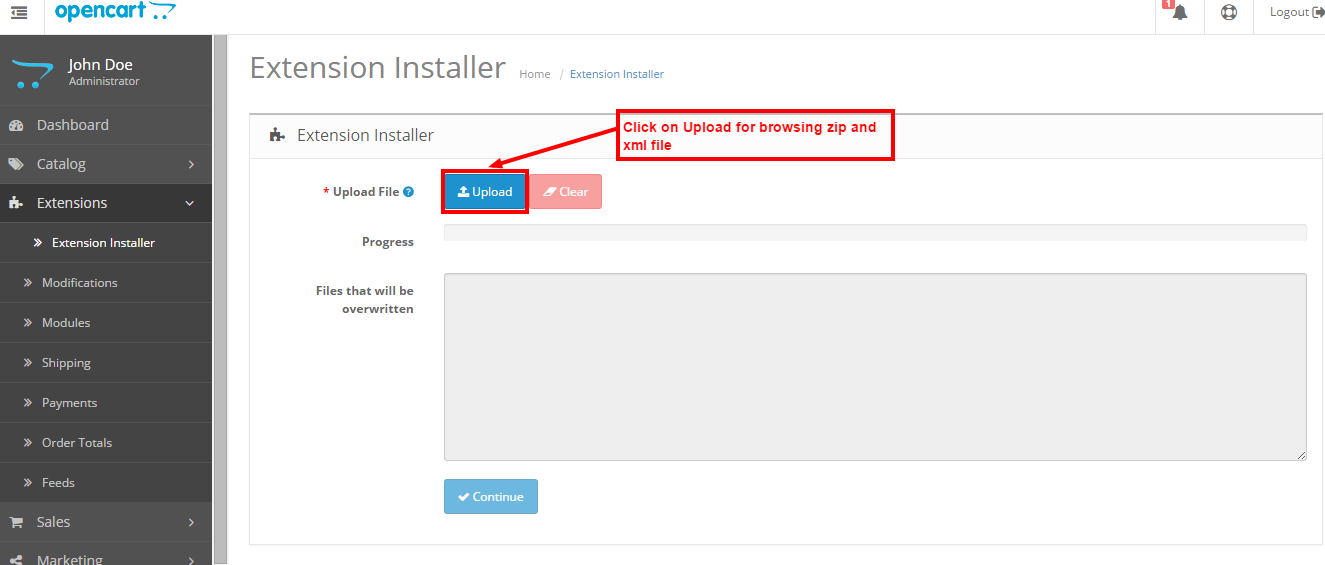
Расширение Facebook Ads
Вернитесь на главную страницу и щелкните новый значок, а затем « Начать работу ».
Настройка магазина Facebook на OpenCart
Завершите все дополнительные действия по настройке магазина.
Вставьте данные магазина Facebook
Вы получите уведомление сразу после выполнения всех шагов. Тем не менее, Facebook может потратить некоторое время на просмотр и отображение продуктов в вашем магазине Facebook . После завершения подключения вы всегда можете редактировать все функции вашего магазина через интерфейс OpenCart.
Настройка деталей магазина
В конце концов, имейте в виду, что вы должны использовать все расширенные функции магазина Facebook, чтобы значительно увеличить доходы вашего магазина. Удачи в вашем бизнесе!
PrestaShop
PrestaShop, как и OpenCart, является бесплатной платформой электронной коммерции с открытым исходным кодом, где каждый может создать совершенно новый магазин всего за несколько шагов. Для подключения PrestaShop к магазину Facebook рекомендуется использовать надстройку PrestaShop Facebook Shop Add-on, разработанную Knowband, которая позволяет администратору изменять внешний вид магазина PrestaShop Facebook без навыков дизайна или программирования .
Для подключения PrestaShop к магазину Facebook рекомендуется использовать надстройку PrestaShop Facebook Shop Add-on, разработанную Knowband, которая позволяет администратору изменять внешний вид магазина PrestaShop Facebook без навыков дизайна или программирования .
Магазин Facebook — Дополнения PrestaShop
Чтобы установить приложение, зайдите на панель инструментов вашего PrestaShop, нажмите « Модули и службы » и найдите приложение, затем нажмите « Настроить » Приложение.
Установка аддона
Первый шаг для подключения — вставить идентификатор приложения Facebook и секрет приложения Facebook , а затем войти в свою учетную запись Facebook.
Вставьте информацию о магазине Facebook
После успешного входа в свой магазин Facebook выполните несколько простых шагов, чтобы настроить подключение к магазину Facebook.
После того, как вы закончите настройку, все выбранные товары обязательно появятся на вашем Facebook.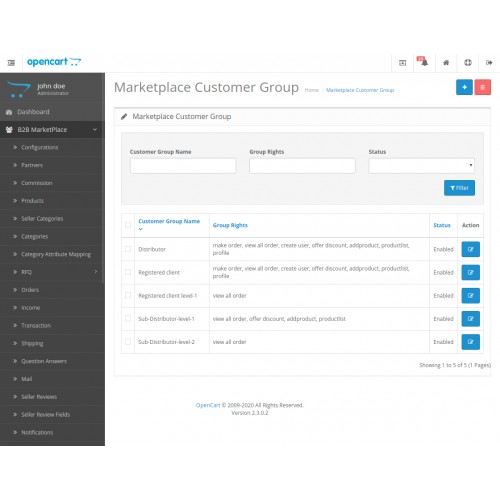 Когда ваши клиенты отмечают « Добавить в корзину », ссылка будет напрямую вести к вашим продуктам в PrestaShop.
Когда ваши клиенты отмечают « Добавить в корзину », ссылка будет напрямую вести к вашим продуктам в PrestaShop.
Если во время протокола возникают какие-либо ошибки, вы можете переустановить приложение расширения в любое время по своему усмотрению. Удачи вам в подключении PrestaShop к магазину Facebook.
Magento
Чтобы подключить Magento к магазину Facebook, первое, что вам нужно сделать, это настроить плагин Magento « Magento Social Login ».
Подключите Magento к Facebook Shop Extension
Сначала убедитесь, что ваш браузер разрешен для включения всплывающих окон для коннектора Facebook. Давайте возьмем Chrome в качестве примера производительности, и другим браузерам придется иметь дело с теми же действиями. Вернитесь к серверной части Magento 2, следуйте « Marketing », затем « Social », нажмите « Facebook », выполните следующие действия:
Интегрируйте Magento с Facebook Shop
Нажмите кнопку « Страница интеграции ». После нажатия вы перейдете к сетке интеграции, нажмите « Active ”на линии Magento Social. Однако вам необходимо разрешить доступ к этим ресурсам API и снова нажать кнопку « Разрешить ». Вернемся к сетке интеграции, теперь статус Magento Social « Active ».
После нажатия вы перейдете к сетке интеграции, нажмите « Active ”на линии Magento Social. Однако вам необходимо разрешить доступ к этим ресурсам API и снова нажать кнопку « Разрешить ». Вернемся к сетке интеграции, теперь статус Magento Social « Active ».
При открытии бэкенда Magento 2 откройте новую вкладку, чтобы получить доступ к своей учетной записи Facebook. Войдите правильно. Вернитесь на вкладку бэкенда Magento 2, нажмите кнопку Launch Store.
Вкладка « Connect Magento to Facebook » синхронизирует данные, а вкладка, открывающая вашу учетную запись Facebook, ожидает вашего разрешения на доступ. Вернитесь в Facebook, нажмите « Продолжается как », затем OK как обычный процесс утверждения. Вернитесь на вкладку Magento 2, нажмите «Создать страницу Facebook».
Создать магазин Facebook на Magento
Затем, чтобы отобразить продукт на странице Facebook, выберите «Бренд или Продукт ».
Уточнить информацию о магазине Facebook
В « Выберите категорию » выберите « Страница приложения », затем выберите категорию, содержащую продукт, который вы хотите продать. Введите имя для своего Magento Social, затем нажмите « Кнопка «Начать ».
Затем вернитесь на вкладку Magento 2, нажмите « Перейти на Facebook » и « Обновить ». Они пришлют вам успешное сообщение. Таким образом, вы можете вернуться на новую страницу Facebook, чтобы загрузить детали, чтобы сделать вашу страницу профессионально сверкающей.
Обратите внимание, что Magento Social поддерживает выбор товаров только из определенной категории, но не из каталога по отдельности. Поэтому вам следует собрать нужные товары в специальную категорию. Позже мы выберем продукты из этой категории, чтобы отобразить их на странице Facebook.
Заключительные слова
Подводя итог, можно сказать, что, несмотря на исключительные достоинства самой популярной платформы социальных сетей, владельцы интернет-магазинов не должны упускать из виду Facebook. Поскольку количество активных участников продолжает расти, Facebook, несомненно, является источником огромного дохода для всех предприятий электронной коммерции.
Поскольку количество активных участников продолжает расти, Facebook, несомненно, является источником огромного дохода для всех предприятий электронной коммерции.
Подключение магазина к Facebook Магазин дает продавцам по всему миру прекрасную возможность повысить уровень своего бизнеса . Следовательно, вы можете привлечь больше клиентов, получить больше отзывов, разнообразить свои рекламные ресурсы и многое другое. Мы надеемся, что с помощью приведенной выше подробной инструкции вы сможете легко настроить магазин Facebook и интегрировать платформу электронной коммерции в магазин Facebook.
Если ваша текущая платформа электронной коммерции больше не соответствует требованиям, которые вынуждают вас искать лучшее место для интеграции с магазином Facebook. Мы настоятельно рекомендуем вам выбрать наш инструмент автоматической миграции LitExtension — решение №1 для миграции корзины покупок .
LitExtension поможет вам подключить ваш интернет-магазин к Facebook Shop к более надежному магазину всего за несколько кликов. Если у вас есть какие-либо вопросы, пожалуйста, свяжитесь с нами!
Если у вас есть какие-либо вопросы, пожалуйста, свяжитесь с нами!
Присоединяйтесь к нашему сообществу Facebook, чтобы получить больше знаний об электронной коммерции.
Многоцелевая тема OpenCart 3 и 2.3 с перетаскиванием и 15 макетами. Готово magentech
Совместимость с OpenCart 2.3.0.x, 3.0.0.x, 3.0.1.x, 3.0.2.x, 3.0.3 .x, 3.0.3.6, 3.0.3.7 и Latest 3.0.3.8
Совместимость с торговыми площадками различных поставщиков
Вы можете легко превратить тему Revo в торговую площадку, поскольку теперь она совместима с подключаемыми модулями различных поставщиков от автора Purpletreesoft для версии OpenCart 3. Нажмите здесь, чтобы попробовать демо-версию Marketplace.
Mobile Layouts Ready
Вы можете использовать адаптивный макет или наши макеты для мобильных устройств для своего сайта.
Поддержка Google SEO Rich Snippets
Revo — это современная и полностью отзывчивая многоцелевая тема OpenCart для любого типа магазина. В сочетании со сверхмощной панелью администрирования, наполненной набором опций, вы совершенно самостоятельно можете создать уникальный веб-сайт электронной коммерции только для вас, названный вашим собственным.
В сочетании со сверхмощной панелью администрирования, наполненной набором опций, вы совершенно самостоятельно можете создать уникальный веб-сайт электронной коммерции только для вас, названный вашим собственным.
Теперь Revo Opencart Ecommerce тема определенно вернет вам множество потрясающих впечатлений, предоставив множество функциональных расширений, таких как: Мегаменю с несколькими столбцами (липкое меню — фиксированное меню), привлекательный слайдер домашней страницы со множеством плавных эффектов, многоязычность, мультивалютность , всплывающее окно изображения и многое другое, сверхвысокая скорость для повышения качества обслуживания клиентов. Простая в настройке панель администратора и подробная документация позволят вам полностью построить и контролировать свой магазин.
Основной элемент
- Совместимость с OpenCart 2.3.x и 3.0.3.x
- Адаптивный макет для всех устройств
- QuickView Pro
- Всплывающее окно обратного отсчета
- Модуль быстрого набора инструментов
- Одностраничная проверка
- Модуль горячих предложений готов
- Поддержка модуля Livechat Messenger
- Поддержка последнего блога
- Импорт данных в один клик
- Фильтр Shoby Pro
- Поиск pro
- Поддержка мегаменю
- Интеграция с социальными сетями
- Коробочная и широкая раскладки
- Опция облачного масштабирования для изображений продукта
- Поддержка нескольких языков
- Многоцветные варианты оформления веб-сайта
- Полностью интегрирован с Font Awesome Icon
- Интеграция с социальными сетями
- Бесстоловая конструкция CSS3
- Настройка строк и столбцов
- Испытайте живую демонстрацию с помощью QR-кода
- Статические блоки дисплея содержат тексты под пунктами меню
- Модуль блога в комплекте
- Живой поиск Pro
- Поддержка многоязычной и RTL-раскладки
- АЯКС Добавить в корзину
- Многоуровневая навигация AJAX
- Чистый, современный дизайн можно использовать для любого типа веб-сайта
- Представление в виде сетки/списка
- Разрешить отображать элементы в виде списка или в виде сетки
- Установить макет для каждой страницы
- Легко определить левый или правый столбец для каждой страницы в панели администратора.

- Легко определить левый или правый столбец для каждой страницы в панели администратора.
- Пользовательское слайд-шоу
- Ползунок категорий вкладок
- Блок ЦМС
- Слайдер новых продуктов
- Слайдер товаров с горячими предложениями
- Слайдер бестселлеров
- Показывать второе изображение при наведении
- Блок новостей
- Родственный ползунок
- Слайдер с логотипом бренда
- Cloudzoom и слайдер изображений
- Быстрый просмотр продукта
- Дополнительные параметры типографики!
- Используйте шрифты Google, стандартные шрифты или загрузите свой собственный шрифт!
- Широкая и коробочная версии макета
- Полный контроль над шириной сайта; область содержимого и боковые панели
- Кнопка возврата наверх
- Используемая графика
- Оптимизация для SEO
- Оптимизированная кодовая база
- Совместимость с IE10+, Firefox 4+, Netscape, Safari, Opera 9.
 5 и Chrome
5 и Chrome
Примечание: Все изображения используются только для предварительного просмотра и НЕ включены в окончательные файлы покупки.
Журнал изменений
------------ Обновление: ВЕРСИЯ - 1.2.7 для OC3.0.3.6: 23 декабря 2020 г. ------------- [Исправление] So Social Login. [Исправление] Итак, одностраничная проверка. [Исправление] Ошибка очистки кэша: система\хранилище\кэш\поэтому не пуста. [Исправление] So Home Slider на мобильных устройствах. [Исправление] Итак, вкладка "Список" - выгружается при нажатии на другую вкладку
------------ Обновление: ВЕРСИЯ - 1.2.6 для OC3.0.3.6: 24 августа 2020 г. ------------- [Исправлено] Fix Ошибка вызова старой папки Twig в модуле Listingtab, Filter shopby, Super category
------------ Обновление: ВЕРСИЯ - 1.2.6 для OC3.0.3.6: 19 августа 2020 г. ------------- [Обновление] Пакет Revo для OpenCart 3.0.3.6
------------ Обновление: ВЕРСИЯ - 1.2.5 для OC3: 03 апреля 2019 г.------------- [Обновление] Установить старый список модификаций потери данных темы
------------ Обновление: ВЕРСИЯ - 1.2.4: 28 января 2019 г.------------- [Исправление] Предупреждение об ошибке на php 7 Opencart 3
------------ Обновление: ВЕРСИЯ - 1.2.4: 07 декабря 2018 г. ------------- [Исправление] ошибка языкового перевода
------------ Обновление: ВЕРСИЯ - 1.2.3: 10 октября 2018 г. ------------ [Обновление] модуль So_onepagecheckout_v1.1.5 BugFix] Фильтр магазина по тексту заказов не найден.
------------ Обновление: ВЕРСИЯ - 1.2.3: 05 октября 2018 г. ------------ [Обновление] Страница сведений о продукте: добавлена кнопка «Купить сейчас» [Обновление] Страница сведений о продукте: отображение количества проданных товаров. [Обновление] Страница сведений о продукте: отображение количества просмотров продукта. [Обновление] Изменить стиль всплывающего окна «Добавить в корзину»
------------ Обновление: ВЕРСИЯ - 1.1.2: 13 сентября 2018 г.------------- [Исправленная ошибка] Удалить переопределение папки, чтобы модуль проверки на одной странице
----------------------ОБНОВЛЕНИЕ ВЕРСИИ 1.2.2 для OC3 — 07 сентября 2018 г. ------------- Добавление установочного файла
----------------------ОБНОВЛЕНИЕ ВЕРСИИ 1.2.2 для OC3 — 21 августа 2018 г. ------------- [Исправлена ошибка], поэтому кеш настроек модуля не работал
---------------------- ВЕРСИЯ ОБНОВЛЕНИЯ 1.2.2 для OC3: обновление от 04 августа 2018 г. ----------- - [Исправленная ошибка] Включить URL-адреса SEO [Исправлена ошибка] Мегаменю модуля отображается некорректно
---------------------- ВЕРСИЯ ОБНОВЛЕНИЯ 1.2.2 для OC3: Обновление от 31 июля 2018 г. ----------- - [Обновление] Модуль So_sociallogin v1.1.4
---------------------- ВЕРСИЯ ОБНОВЛЕНИЯ 1.2.2 для OC3: Обновление от 07 июля 2018 г. ----------- - [Исправленная ошибка] - [Мобильный телефон] Сведения о продукте Добавить в корзину не отображается, когда были выбраны параметры (размер, цвет)
---------------------- ВЕРСИЯ ОБНОВЛЕНИЯ 1.2.2 для OC3: Обновление от 26 июня 2018 г. ----------- - [Обновление] So Filter Shopby v2.22
---------------------- ВЕРСИЯ ОБНОВЛЕНИЯ 1.2.2 для OC3: обновление от 08 июня 2018 г. ----------- - [Fixbugs] Мобильный макет: неправильное отображение языка RTL
---------------------- ВЕРСИЯ ОБНОВЛЕНИЯ 1.2.2 для OC3: обновление от 05 июня 2018 г. ----------- - [Обновление] Изменить язык текста в модуле SO Последний блог [Обновление] Мод so_onepagecheckout v1.14
---------------------- ВЕРСИЯ ОБНОВЛЕНИЯ 1.2.2 для OC3: Обновление от 28 мая 2018 г. ----------- - [Обновление] Ленивая загрузка изображений [Обновление] Поиск для мобильных устройств [Обновление] Google SEO Rich Snippets
---------------------- ВЕРСИЯ ОБНОВЛЕНИЯ 1.2.1 для OC3: Обновление от 15 мая 2018 г. ----------- - [Обновление] Страница продукта - ползунок поддержки галереи большого пальца [Обновление] Layout Mobile - нет живого поиска Ajax
---------------------- ОБНОВЛЕНИЕ ВЕРСИИ 1.2.1 для OC3: 27 февраля 2018 г. ------------ [Fixbugs] Конструктор страниц SO: Примечание: обнаружено некорректное числовое значение
-----------------------ОБНОВЛЕНИЕ ВЕРСИИ 1.0.9 для OC23: обновление от 05 января 2018 г. ---------- -- [Обновление] Совместимость с плагином Multimerch Marketplace версии 8.11
---------------------- ОБНОВЛЕНИЕ ВЕРСИИ 1.0.9 для OC23 и ВЕРСИИ 1.2.1 для OC 3 от 10 февраля 2018 г. ----- ------- [Исправить ошибку] ОС23: v1.0.9: - Исправить ошибку: поэтому onepagecheckout в мобильной версии ОС3: v1.2.1: - Язык ошибки модуля so onepagecheckout
-----------------------ОБНОВЛЕНИЕ ВЕРСИИ 1.0.9 для OC23: обновление от 05 января 2018 г. ---------- -- [Fixbug] так работает: не работает
---------------------- ВЕРСИЯ ОБНОВЛЕНИЯ 1.2.0 для OC3: обновление от 28 декабря 2017 г. ----------- - [Fixbug] отсутствует папка catalog\controller\extension\simple_blog [Fixbug] Ошибка файла so-revo/template/common/header.twig
---------------------- ВЕРСИЯ ОБНОВЛЕНИЯ 1.2.0 для OC3: обновление от 23 декабря 2017 г. ----------- - [Fixbug] Responsive Mobile: значок меню Verticalmenu не работает. [Fixbug] SO Filter Shopby: быстрый просмотр при нажатии кнопки не работает
---------------------ОБНОВЛЕНИЕ ВЕРСИИ 1.0.9 для OC23: обновление от 19 декабря 2017 г. ------------ [Fixbug]Простой блог — конфликт с полным SEO [Fixbug] Сегодняшняя сделка и сопутствующие товары - Невозможно нажать на ссылку изображения
---------------------- ВЕРСИЯ ОБНОВЛЕНИЯ 1.2.0 для OC3: обновление от 06 декабря 2017 г. ----------- - [Fixbug] код комментария admin\model\extension\module\so_filter_shop_by.php
---------------------- ВЕРСИЯ ОБНОВЛЕНИЯ 1.2.0 для OC3: обновление от 05 декабря 2017 г. ----------- - [Fixbug] Сведения о продукте — нажмите «Параметры», но налог на цену не изменится [Fixbug] Итак, Megamenu: ошибка не удаляет пункт меню Megamenu [Fixbug] So Mobile: нажатие кнопки компиляции css не работает [Fixbug] Режим обслуживания: выдает ошибку
---------------------- ВЕРСИЯ ОБНОВЛЕНИЯ 1.1.9 для OC3: обновление от 29 ноября 2017 г. ----------- - [Fixbug] Ошибка при добавлении нового языка [Fixbug] Сведения о продукте — нажмите «Параметры», но налог на цену не изменится
---------------------- ВЕРСИЯ ОБНОВЛЕНИЯ 1.1.9 для OC3: обновление от 22 ноября 2017 г. ----------- - [Обновление] Добавить домашнюю страницу #15
---------------------- ВЕРСИЯ ОБНОВЛЕНИЯ: обновление от 17 ноября 2017 г. ------------ [Обновление] Добавить домашнюю страницу #14
---------------------- ВЕРСИЯ ОБНОВЛЕНИЯ: обновление от 10 ноября 2017 г. ------------ 1. Версия 1.1.7 для OpenCart 3: - обновить индекс #11, 12, 13 2. Версия 1.0.7 для OpenCart 2.3x - [Обновление] Совместимость с торговой площадкой с MultiMerch 8.11 (последняя версия)
---------------------- ВЕРСИЯ ОБНОВЛЕНИЯ - 1.1.6 Для OC3: обновление от 01 ноября 2017 г. ---------- -- [Обновление] So Revo3 - поддержка MultiSeller Marketplace
---------------------- ВЕРСИЯ ОБНОВЛЕНИЯ - 1.1.6 Для OC3: обновление от 24 октября 2017 г. ---------- -- [Fixbug] Страница Моя учетная запись - неправильное отображение языка [Fixbug] Итак, onepagecheckout - язык текста не переводится [обновление] So Social Login v1.1.2
---------------------- ВЕРСИЯ ОБНОВЛЕНИЯ — 1.1.5 Для OC3: обновление от 06 октября 2017 г. ---------- -- [Обновление] Модуль фильтрации магазинов по [Fixbugs] Стиль для модуля, поэтому вкладка списка - главная 1 [Fixbugs] Социальный Facebook не показывает домашнюю страницу
---------------------- ВЕРСИЯ - 1.1.5 для OC3 и ВЕРСИЯ 1.0.6 для OC23: обновление от 06 октября 2017 г. ---- -------- - Обновлять: [Fixbug] ошибка модуля so_revo_oc2300_v1.0.6, поэтому onePageCheckOut при выборе layout2 [Fixbug] ошибка модуля so_revo_oc3000_v1.1.5, поэтому onePageCheckOut при стилизации макета
---------------------ВЕРСИЯ - 1.1.5 Для OC3: обновление от 05 октября 2017 г. ----------- - [Обновление] Добавить больше бонусных страниц (галерея, опечатка, скоро...) [Обновление] Добавлено больше стилей для категорий и статей блога. [Fixbug] Вкладки SO Listing: ошибка в Mobile Layout 2
---------------------ВЕРСИЯ - 1.1.4 Для OC3: обновление от 22 сентября 2017 г. ----------- - [+] Исправлены ошибки : Модуль SO Deal - Если специальный день в продукте có ngày = 0, стиль нарушается [+] Исправлены ошибки : Header mobile Layout 3 не работает [+] Исправлены ошибки: Если STICKY MENU ON TOP = enable, ошибка прокрутки [+] Обновление: добавлена опция «Сегодняшние предложения» в Themeconfig.
---------------------ВЕРСИЯ - 1.1.3 Для OC3: обновление от 11 сентября 2017 г. ----------- - [+] Перевод текста для входа через социальные сети [+] Cache_Lite имеет устаревший конструктор в Cache_Lite\Lite.php [+] Приветствуется ли показ имени при входе
---------------------- ВЕРСИЯ - 1.0.1 - OC 2.3.x: обновление от 11 сентября 2017 г. -------- ---- [+] Исправлена ошибка: Модуль фильтрации shopby на версии для OC 2.3.x
---------------------- ВЕРСИЯ - 1.1.1: Обновление от 31 августа 2017 г. ------------ [+] обновление OpenCart 3 для 10 домашних страниц
------------ ВЕРСИЯ - 1.1.0: Обновление от 30 августа 2017 г. ------------ [+] Исправлена ошибка: Исправлено отображение https, которое вызывало ошибку модуля, поэтому filter_shop_by
------------ ВЕРСИЯ - 1.1.0: Обновление от 15 августа 2017 г. ------------ + Исправлена ошибка: Исправить ошибки Модуль, так что инструмент - показать ошибку addtocart для версии OC 2.3.x
------------ ВЕРСИЯ - 1.1.0: Обновление от 04 августа 2017 г. ------------ - Обновление версии 1.1.0: + Совместимость с OpenCart 3
------------ ВЕРСИЯ - 1.0.6: Обновление от 02 августа 2017 г. ------------ [+] Обновление папки data/cache/minify
------------ ВЕРСИЯ - 1.0.6: Обновление от 31 июля 2017 г. ------------ - обновление версии 1.0.6: 1.Отсутствие папки: \system\library\so_social\Facebook 2. Исправление ошибок. Примечание: неопределенная переменная: text_lastname в header.php. 3. Домашняя страница исправлена с двойным модулем
------------ ВЕРСИЯ - 1.0.6: Обновление от 26 июля 2017 г. ------------ [Обновление] Модуль So Social Login v1.0.1 [Обновление] Модуль So Onepage Checkout v1.0.3 [Обновление] Модуль So Filter Shopby v2.1.2 [Исправлено] Ошибка отображения модуля «Нет в наличии» [Исправлено] Ошибка So_mobile — удалить цвет создания [Исправлено] Ошибка So_tool Translate Language
------------ ВЕРСИЯ - 1.0.5: Обновление от 10 июля 2017 г. ------------ [Добавить] So Quick Tools
------------ ВЕРСИЯ - 1.0.4: Обновление от 16 июня 2017 г. ------------ [Исправлено] Ошибки: [So Searchpro] Адаптивный мобильный: окно поиска не работает
------------ ВЕРСИЯ - 1.0.4: Обновление от 15 июня 2017 г. ------------
[Исправлено] Ошибки:
1. Уведомление: Макет для мобильных устройств Неопределенный индекс: нижние колонтитулы
2. Нажмите «Установить модуль». Итак, Themeconfig Удалить все модули mặc định opencart.
3. Layout Mobile: установить сторонний модуль -> не отображать
4.

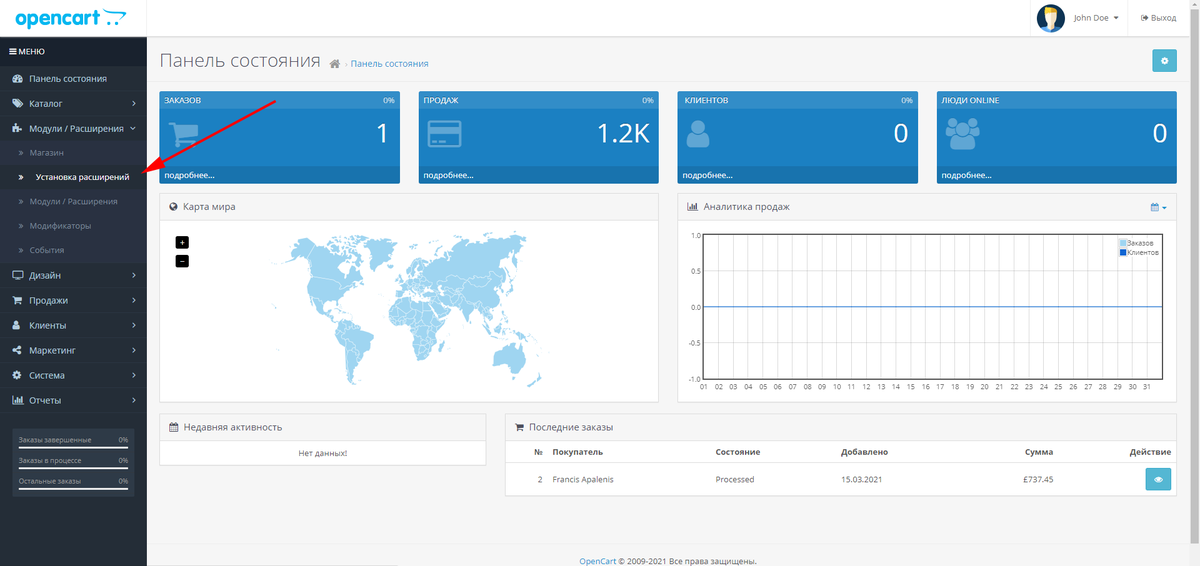
 CMS
CMS На странице Facebook должен быть доступен шаблон «Покупки».
На странице Facebook должен быть доступен шаблон «Покупки». 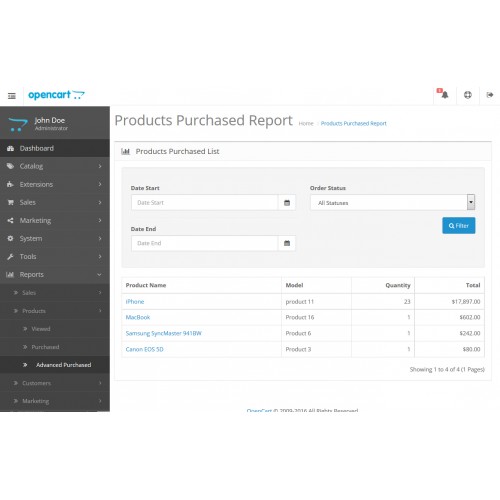
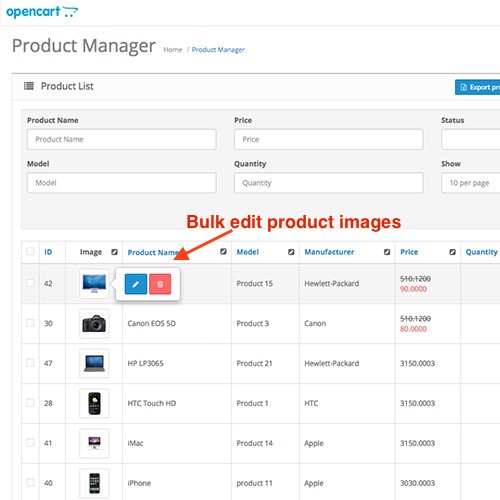
 5 и Chrome
5 и Chrome -------------
[Обновление] Установить старый список модификаций потери данных темы
-------------
[Обновление] Установить старый список модификаций потери данных темы
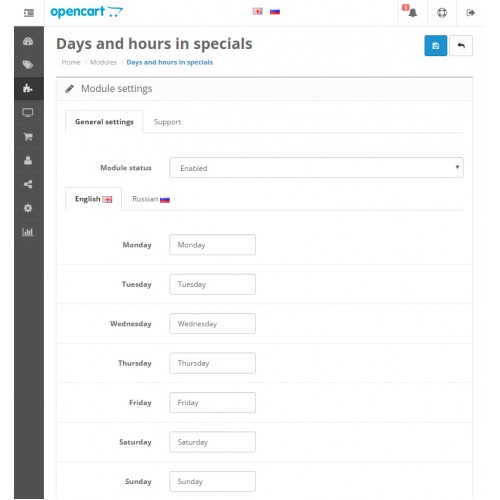 -------------
[Исправленная ошибка] Удалить переопределение папки, чтобы модуль проверки на одной странице
-------------
[Исправленная ошибка] Удалить переопределение папки, чтобы модуль проверки на одной странице
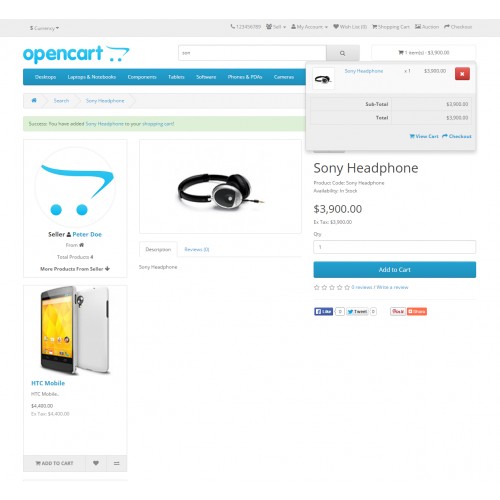 2.2 для OC3: Обновление от 26 июня 2018 г. ----------- -
[Обновление] So Filter Shopby v2.22
2.2 для OC3: Обновление от 26 июня 2018 г. ----------- -
[Обновление] So Filter Shopby v2.22
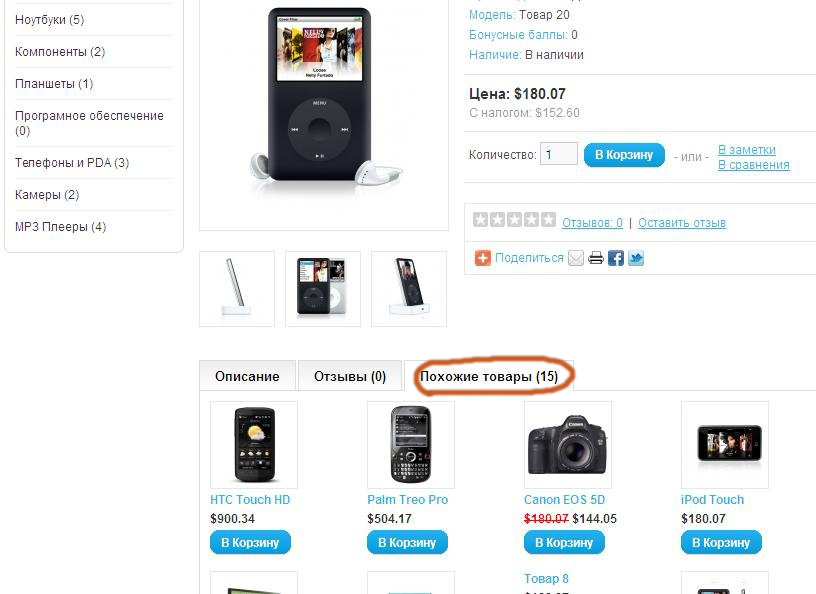 2.1 для OC3: 27 февраля 2018 г. ------------
[Fixbugs] Конструктор страниц SO: Примечание: обнаружено некорректное числовое значение
2.1 для OC3: 27 февраля 2018 г. ------------
[Fixbugs] Конструктор страниц SO: Примечание: обнаружено некорректное числовое значение
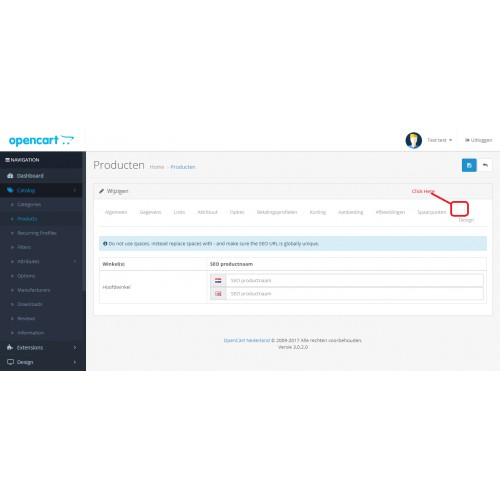 2.0 для OC3: обновление от 23 декабря 2017 г. ----------- -
[Fixbug] Responsive Mobile: значок меню Verticalmenu не работает.
[Fixbug] SO Filter Shopby: быстрый просмотр при нажатии кнопки не работает
2.0 для OC3: обновление от 23 декабря 2017 г. ----------- -
[Fixbug] Responsive Mobile: значок меню Verticalmenu не работает.
[Fixbug] SO Filter Shopby: быстрый просмотр при нажатии кнопки не работает
 1.9 для OC3: обновление от 29 ноября 2017 г. ----------- -
[Fixbug] Ошибка при добавлении нового языка
[Fixbug] Сведения о продукте — нажмите «Параметры», но налог на цену не изменится
1.9 для OC3: обновление от 29 ноября 2017 г. ----------- -
[Fixbug] Ошибка при добавлении нового языка
[Fixbug] Сведения о продукте — нажмите «Параметры», но налог на цену не изменится
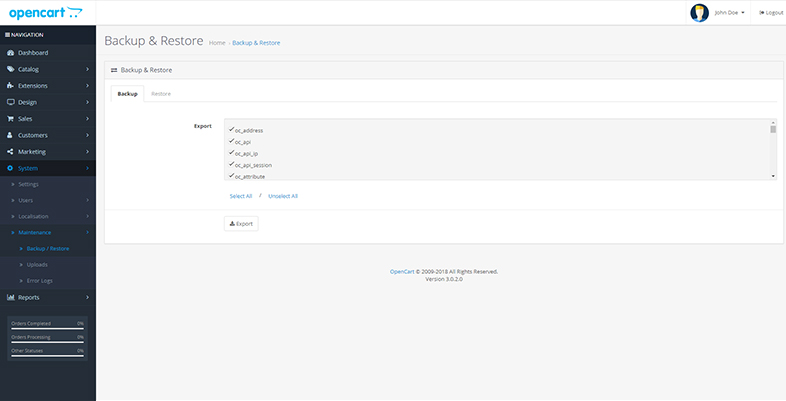 1.6 Для OC3: обновление от 24 октября 2017 г. ---------- --
[Fixbug] Страница Моя учетная запись - неправильное отображение языка
[Fixbug] Итак, onepagecheckout - язык текста не переводится
[обновление] So Social Login v1.1.2
1.6 Для OC3: обновление от 24 октября 2017 г. ---------- --
[Fixbug] Страница Моя учетная запись - неправильное отображение языка
[Fixbug] Итак, onepagecheckout - язык текста не переводится
[обновление] So Social Login v1.1.2
 ..)
[Обновление] Добавлено больше стилей для категорий и статей блога.
[Fixbug] Вкладки SO Listing: ошибка в Mobile Layout 2
..)
[Обновление] Добавлено больше стилей для категорий и статей блога.
[Fixbug] Вкладки SO Listing: ошибка в Mobile Layout 2
 1.1: Обновление от 31 августа 2017 г. ------------
[+] обновление OpenCart 3 для 10 домашних страниц
1.1: Обновление от 31 августа 2017 г. ------------
[+] обновление OpenCart 3 для 10 домашних страниц
 php.
3. Домашняя страница исправлена с двойным модулем
php.
3. Домашняя страница исправлена с двойным модулем
